Qhov wikiHow no qhia koj li cas ntxiv cov duab rau hauv Microsoft Word cov ntaub ntawv los ntawm kev ntxig nws, tso nws, lossis rub nws los ntawm lub desktop thiab tso nws rau hauv daim ntawv.
Kauj ruam
Txoj Kev 1 ntawm 3: Siv Insert Command
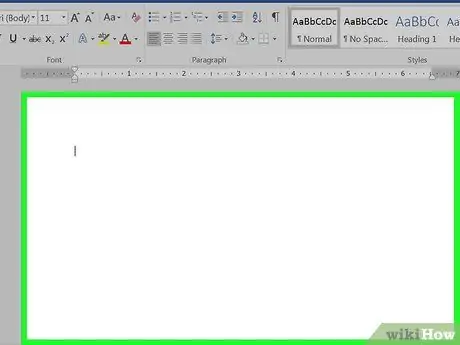
Kauj Ruam 1. Nyem rau daim ntawv
Nyem daim ntawv ntawm thaj chaw lossis taw tes uas koj xav ntxiv cov duab.
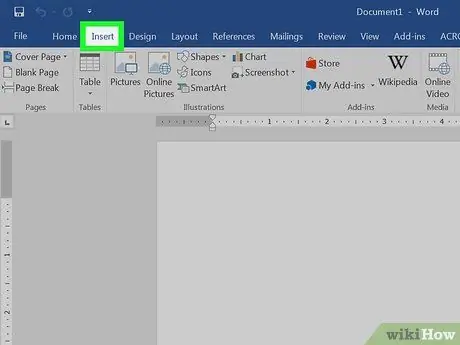
Kauj ruam 2. Nyem rau Insert tab
Nws yog ib lub tab nyob rau sab saum toj ntawm Microsoft Word qhov rai.
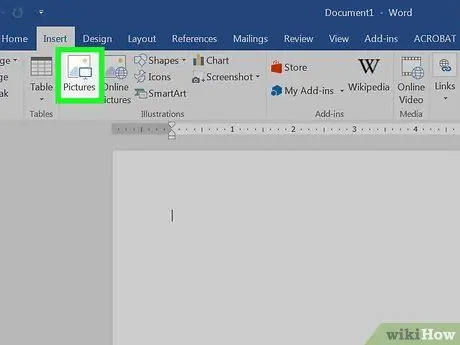
Kauj Ruam 3. Nyem rau Cov Duab khawm uas nyob rau sab laug ntawm qhov toolbar
Hauv qee qhov qauv ntawm Lo Lus, koj yuav tsum nyem rau " Ntxig "Hauv cov ntawv qhia zaub mov saum toj kawg nkaus ntawm qhov screen, tom qab ntawd xaiv" Duab ”.
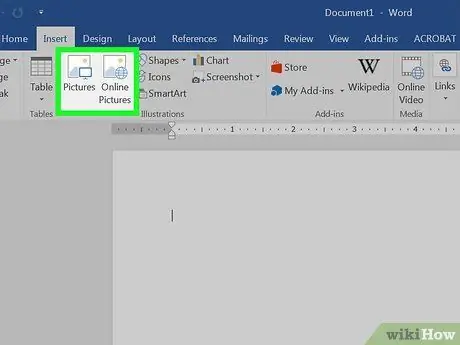
Kauj Ruam 4. Xaiv qhov chaw/npe uas muaj cov duab koj xav ntxiv
- Nyem " Los ntawm cov ntaub ntawv… "Txhawm rau nrhiav thiab xaiv cov duab duab los ntawm koj lub computer.
- Nyem " Duab Browser… "Yog tias koj xav kom Lo Lus tshawb nrhiav cov duab hauv koj lub computer.
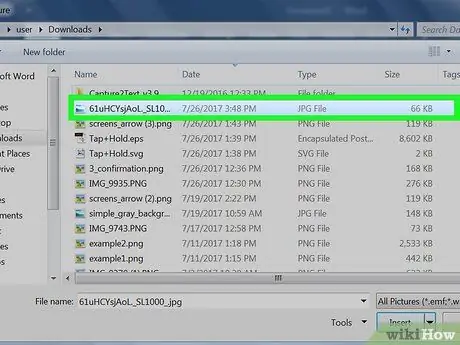
Kauj Ruam 5. Nyem rau daim duab koj xav ntxiv
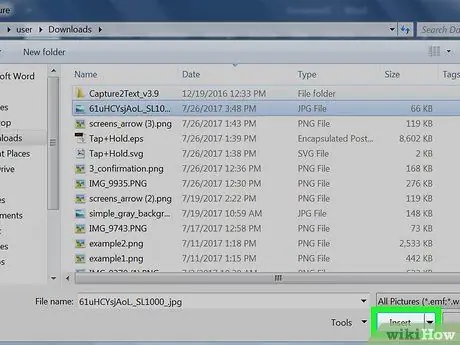
Kauj Ruam 6. Nyem rau Insert khawm
Tom qab ntawd daim duab yuav raug ntxiv rau Lo Lus ntawv, ntawm thaj chaw lossis taw tes uas koj tau nyem ua ntej.
- Nyem thiab tuav ntawm daim duab kom txav nws lossis rub nws mus rau lwm qhov.
- Koj tseem tuaj yeem kho cov duab hauv Word cov ntaub ntawv.
Txoj Kev 2 ntawm 3: Luam thiab Paste Cov Duab
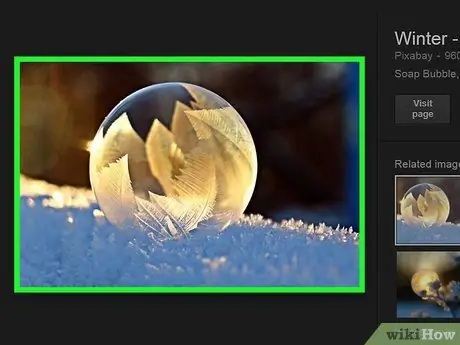
Kauj Ruam 1. Nrhiav daim duab uas koj xav theej
Koj tuaj yeem luam cov duab los ntawm lub vev xaib, lwm cov ntaub ntawv, lossis duab qiv.
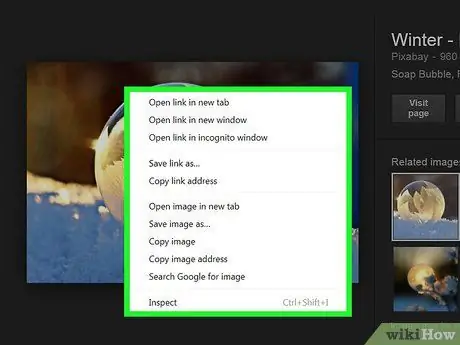
Kauj Ruam 2. Right-click cov duab koj xav luam
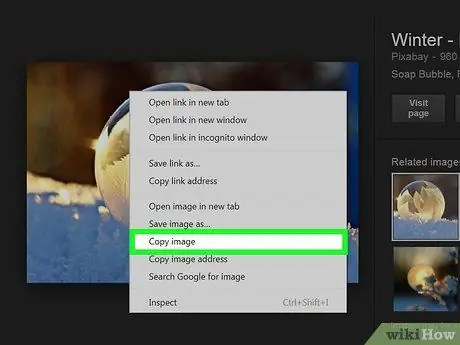
Kauj Ruam 3. Nyem qhov Luam qhov kev xaiv
Yog tias koj lub Mac tsis muaj txoj haujlwm nyem-nyem, nyem qhov Tswj qhov tseem ceeb thaum txhaj cov duab lossis nyem ib qho duab siv ob tus ntiv tes ntawm lub trackpad
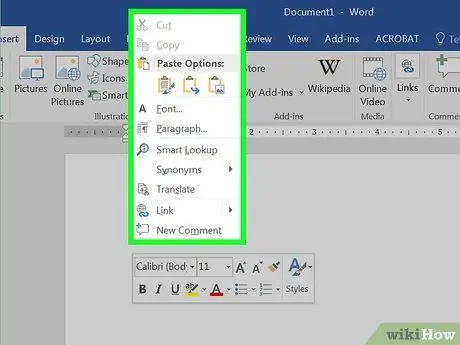
Kauj Ruam 4. Nyem rau ntawm daim ntawv
Nyem rau thaj chaw/taw tes hauv daim ntawv uas koj xav ntxiv cov duab.
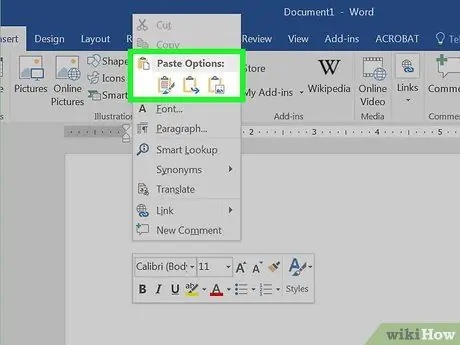
Kauj Ruam 5. Nyem Muab Tshuaj txhuam
Tom qab ntawd, cov duab theej tawm yuav raug ntxiv rau hauv daim ntawv ntawm qhov chaw uas koj tau nyem ua ntej.
- Nyem thiab tuav daim duab kom txav los yog rub nws mus rau lwm qhov.
- Koj tseem tuaj yeem kho cov duab hauv Word cov ntaub ntawv.
Txoj Kev 3 ntawm 3: Drag thiab Dropping Cov Duab rau hauv Cov Ntawv
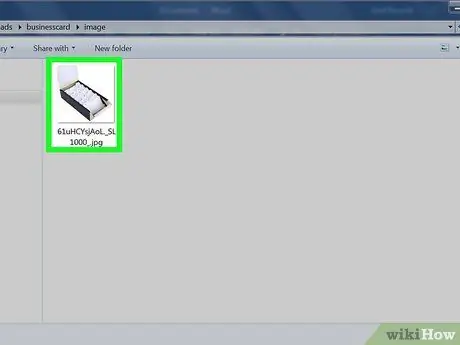
Kauj Ruam 1. Nrhiav cov duab koj xav ntxiv rau hauv daim ntawv
Nrhiav cov ntaub ntawv duab hauv daim nplaub tshev, lub qhov rais, lossis lub khoos phis tawj desktop.
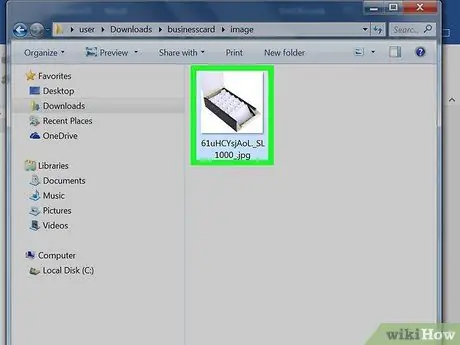
Kauj Ruam 2. Nyem thiab tuav ntawm daim duab
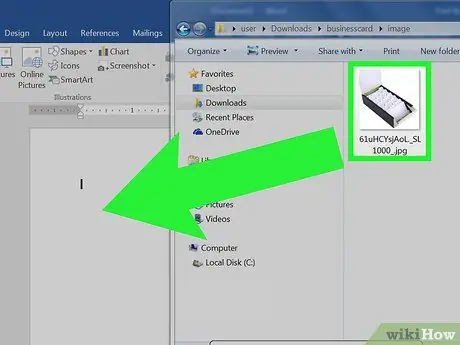
Kauj Ruam 3. Luag cov duab rau hauv daim ntawv qhib Word, tom qab ntawd tso nws
Tom qab ntawd, daim duab yuav raug ntxiv rau hauv daim ntawv, sab xis ntawm qhov nyem tawm.
- Nyem thiab tuav daim duab kom txav lossis rub nws mus rau lwm thaj chaw.
- Koj tseem tuaj yeem kho cov duab hauv Word cov ntaub ntawv.







